[TIPS & TRICKS] CÁC TIPS RÚT GỌN VÙNG FEATUREMANAGER DESIGN TREE TRONG SOLIDWORKS
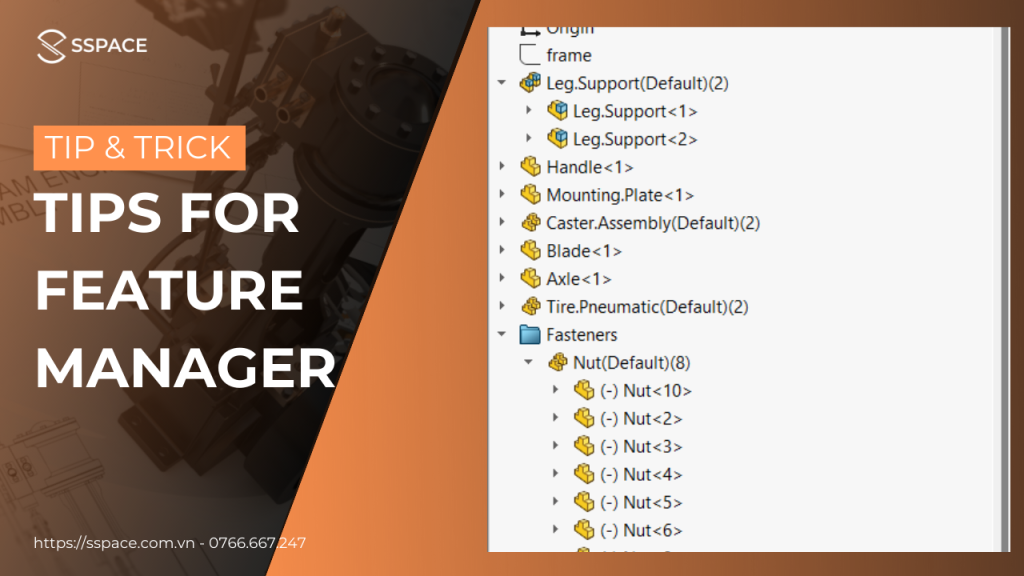
Một mô hình lắp ráp có nhiều phiên bản của các chi tiết và nhiều phần cứng có thể làm cho vùng FeatureManager Design Tree trở nên rộng, dài và khó sử dụng.
Chúng ta sẽ tìm hiểu một vài công cụ để làm cho vùng FeatureManager Design Tree trở nên hẹp hơn, ngắn hơn và dễ dàng đọc hơn.
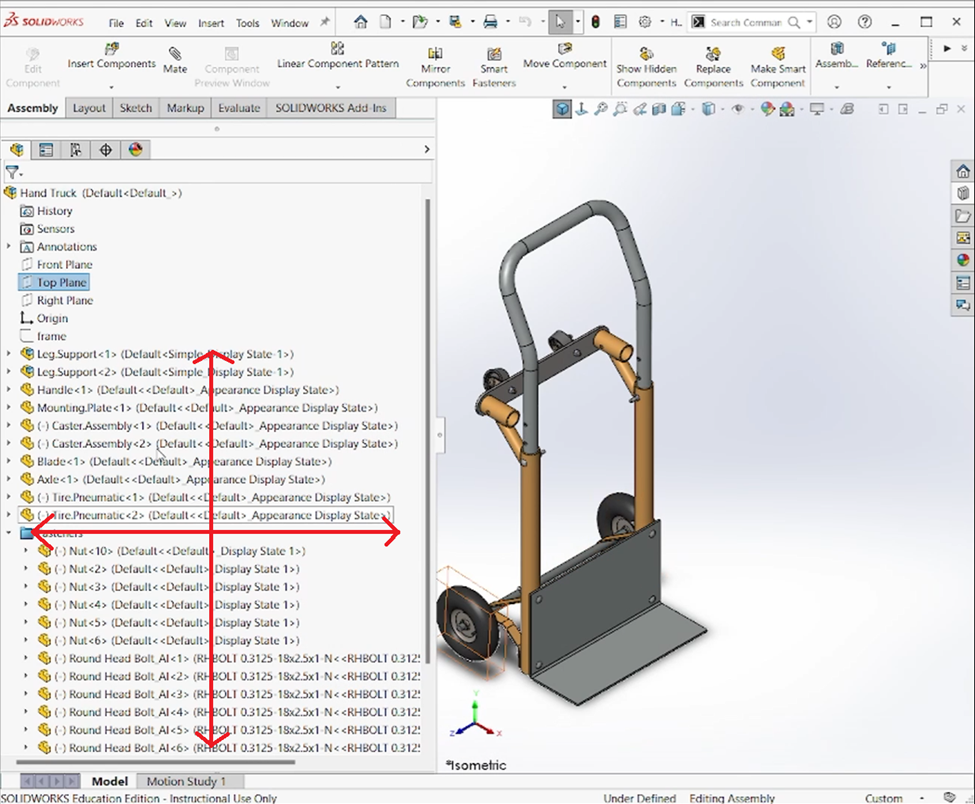
Nào ta cùng bắt đầu cách rút gọn vùng FeatureManager Design Tree với các bước như sau:
Bước 1: Nháy chuột phải vào tên của mô hình ở trên cùng trong vùng.
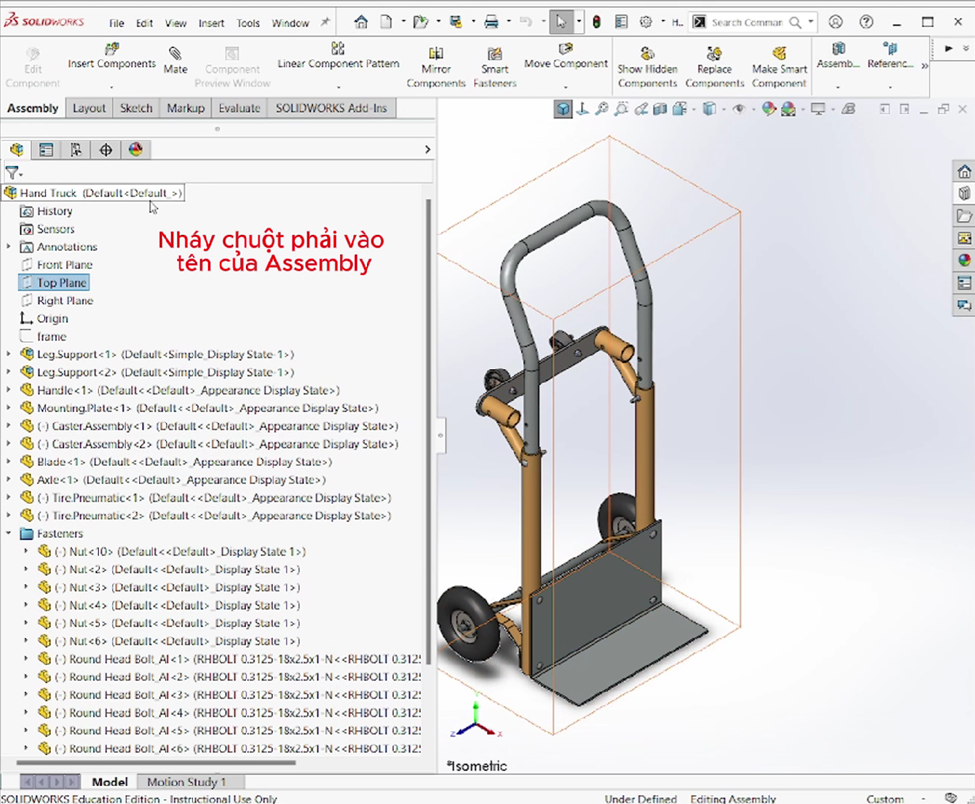
Bước 2: Chọn Tree Display, lần lượt bỏ tick chọn các mục:
- Show Component Figuration Name: Tên mô tả Component nằm trong dấu ngoặc đơn.
- Show Display State Name: Tên mô tả Component nằm trong dấu ngoặc nhọn.
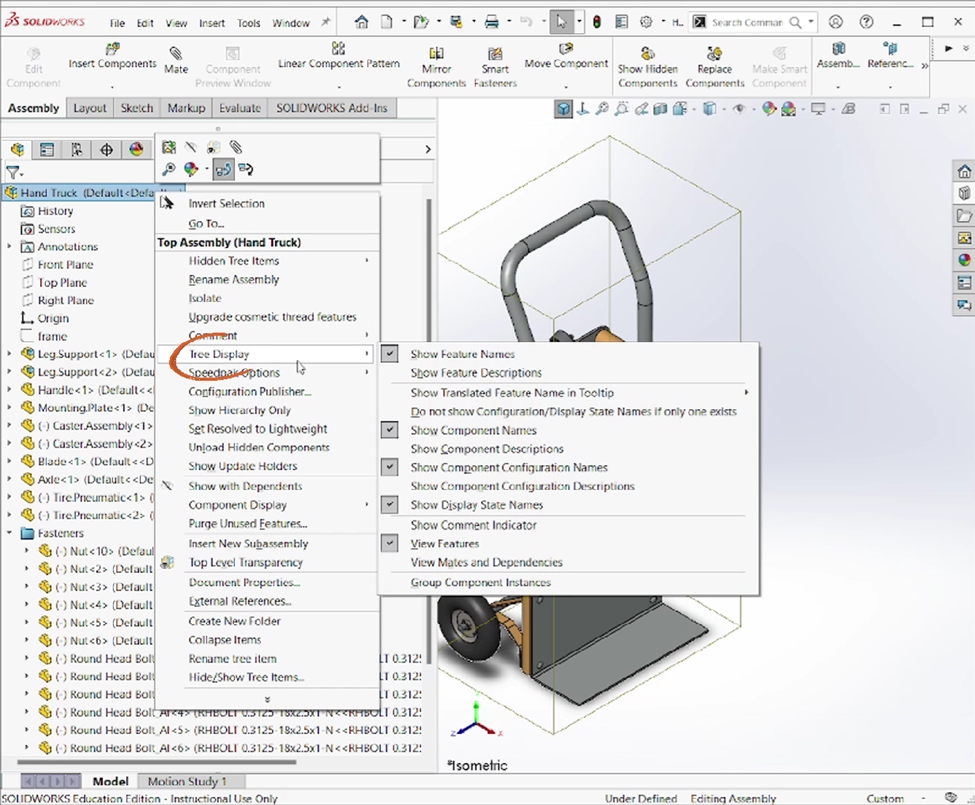
Như vậy chúng ta đã làm hẹp hơn vùng FeatureManager.
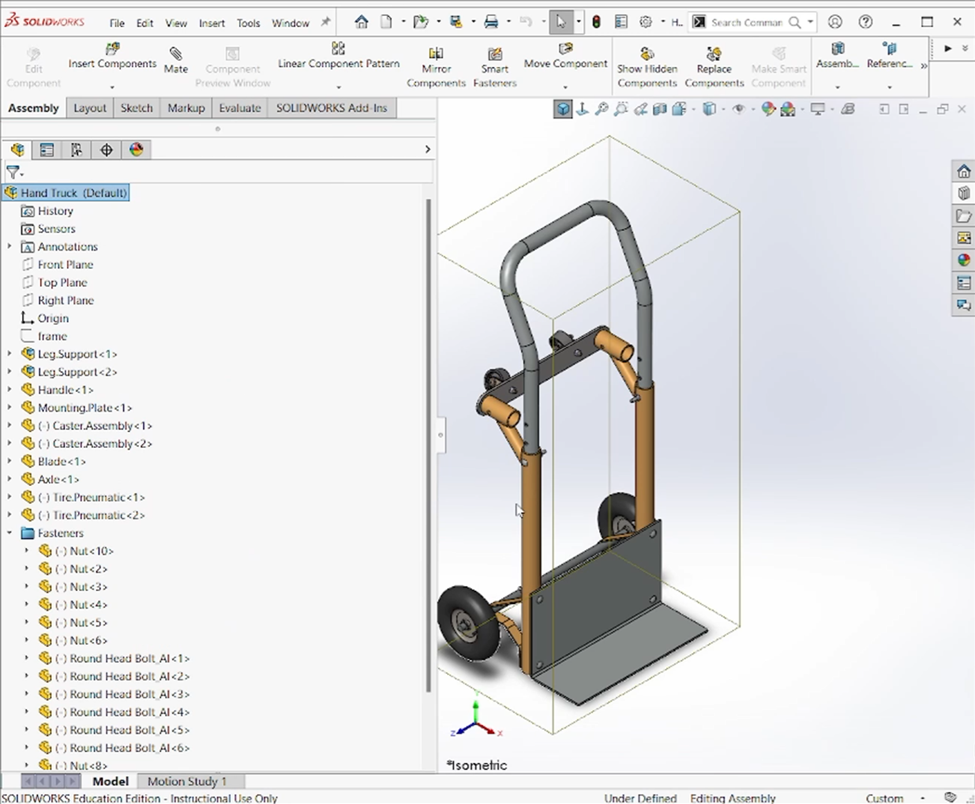
Bước 3: Tiếp tục là nhóm các chi tiết có nhiều phiên bản giống nhau.
Ta tiếp tục nháy chuột phải vào tên của mô hình lắp ráp, sau đó chọn Tree Display, tick chọn mục “Group Component Instances”.
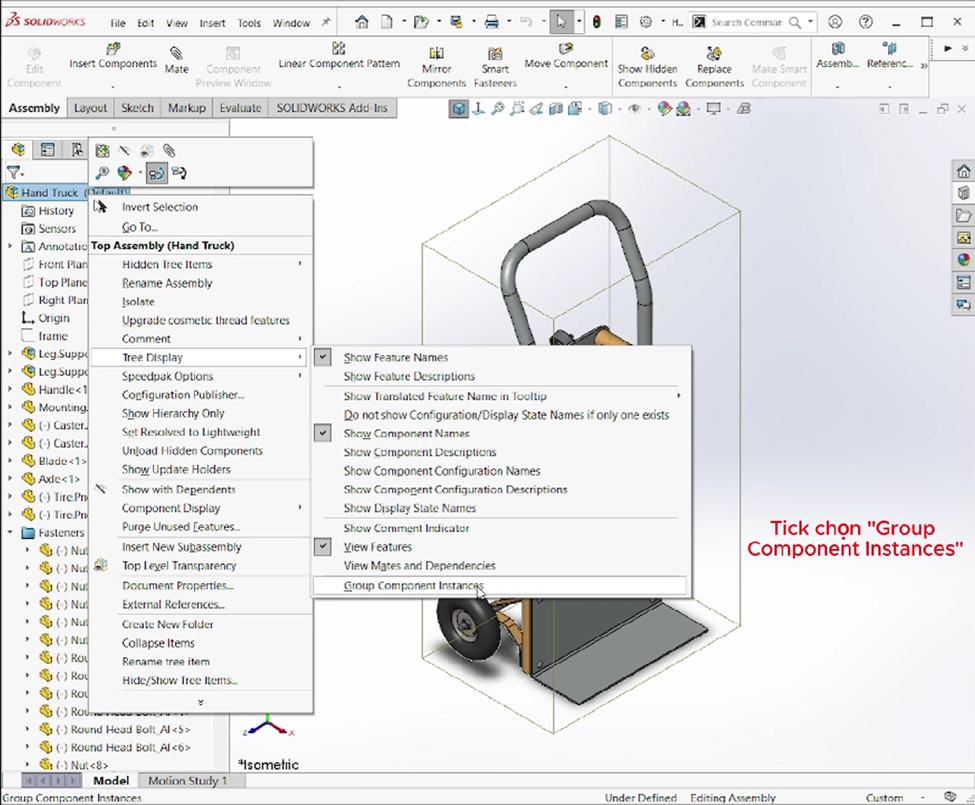
Như vậy ta đã làm ngắn đi các mục trong FeatureManager.
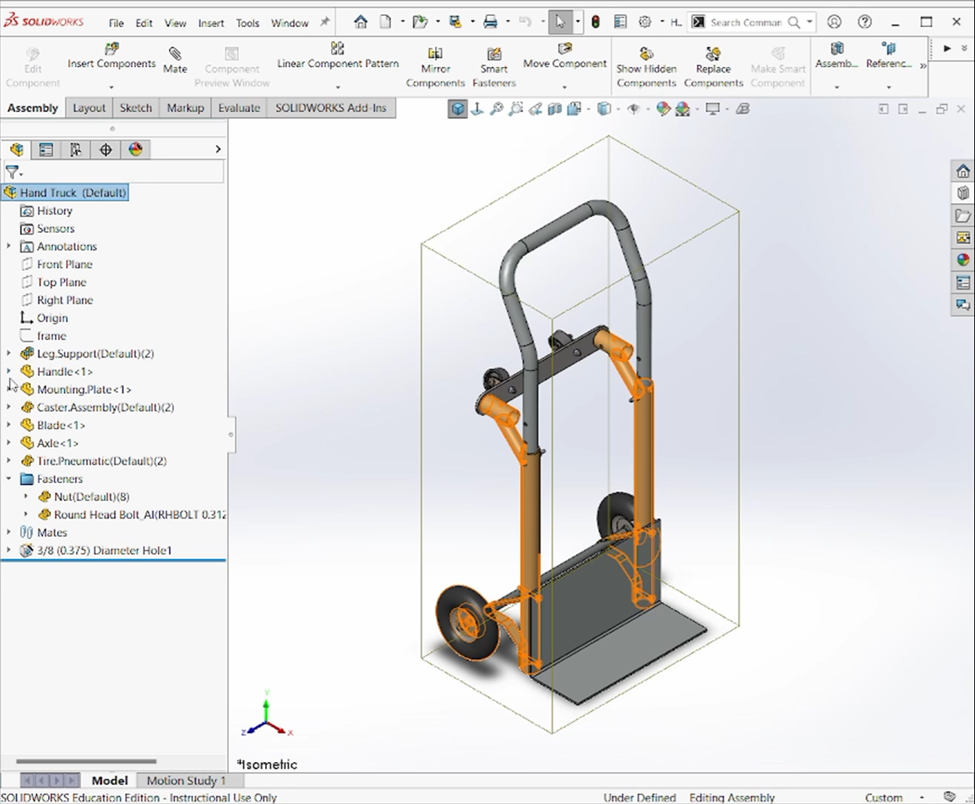
Để biết chi tiết cách dùng các công cụ trên, mời các bạn theo dõi video dưới đây:

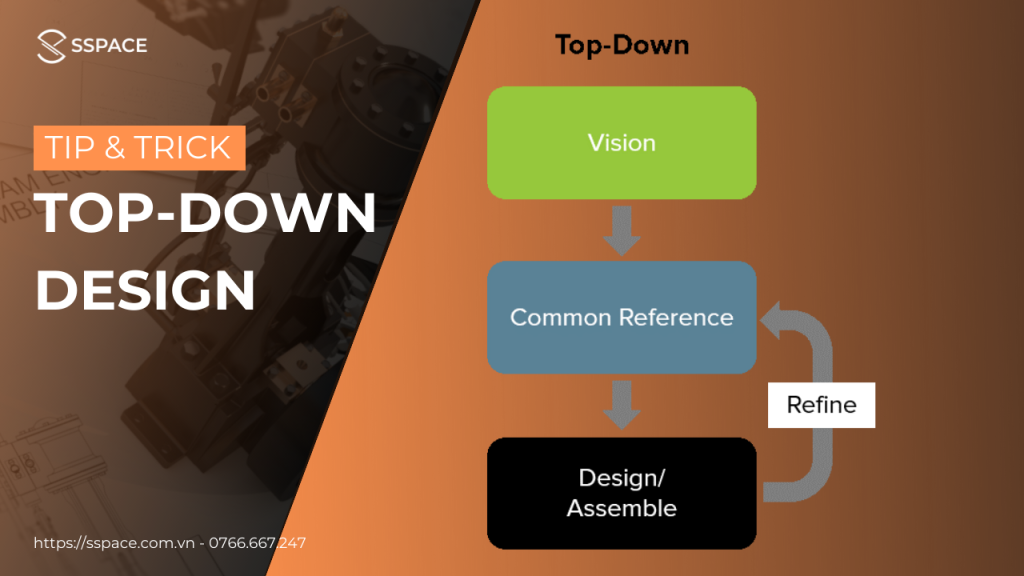
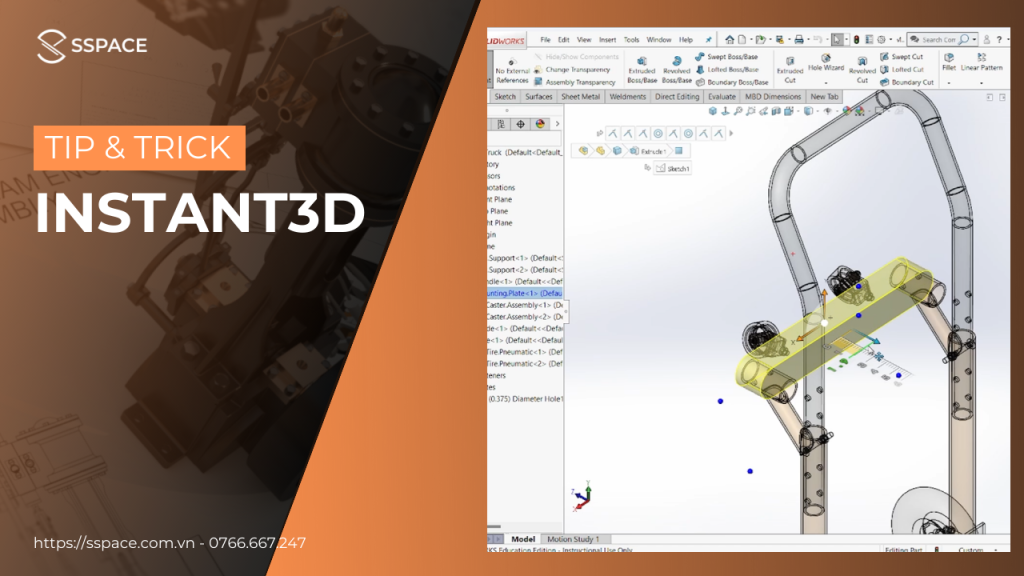

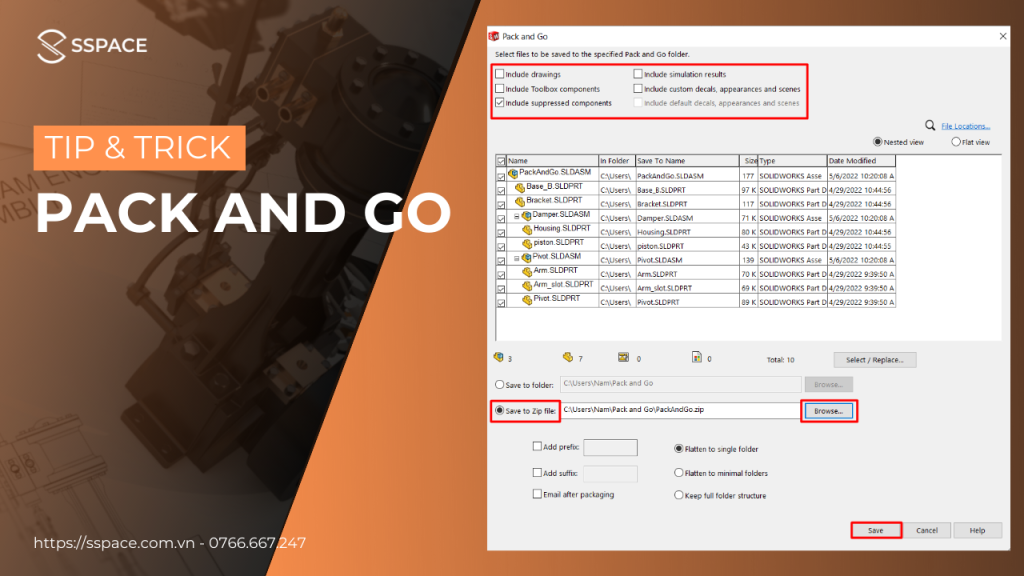
Responses